
Բովանդակություն:
- Հեղինակ John Day [email protected].
- Public 2024-01-30 09:51.
- Վերջին փոփոխված 2025-01-23 14:48.
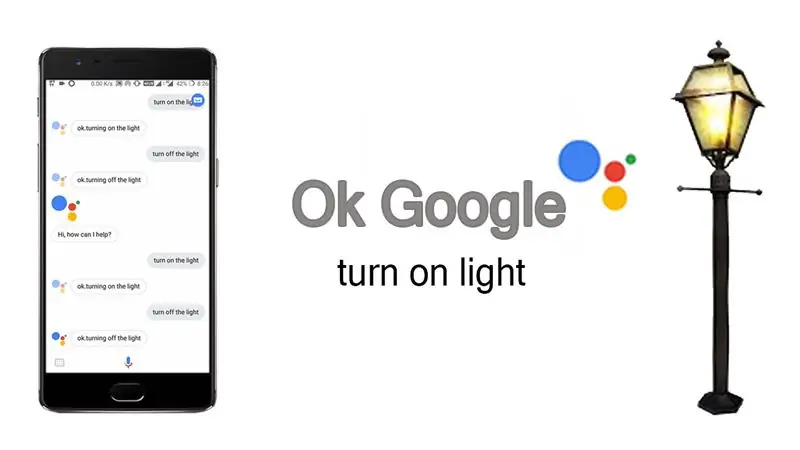
Մինչ այժմ դուք օգտագործել եք ձեր Google օգնականը եղանակային վիճակի, արտարժույթի փոխարժեքների, ուղղության, ամսաթվի և ժամի վերաբերյալ հարցին պատասխանելու համար: Ձեր Google օգնականը կարող է ավելին անել, քան այս հարցի պատասխանները: Այժմ օգտագործեք Google օգնականը `ձեր կենցաղային տեխնիկան վերահսկելու համար
Լավ, Google, միացրու լույսը:
և ձեր աշխատանքը ավարտված է: Այսպիսով, կարդացեք այս հոդվածը `սովորելու համար, թե ինչպես դա հնարավոր դարձնել:
Քայլ 1: Գործընթաց
Այս գործընթացը բաղկացած է երեք մասից,
- Սարքավորումներ (WiFi վերահսկվող ռելե)
- Կոդավորում (Adafruit MQTT հաճախորդի ծածկագիր)
- «IFTTT (Google Assistant- ի և Adafruit MQTT- ի միաձուլում)
Քայլ 2: Սարքավորումներ
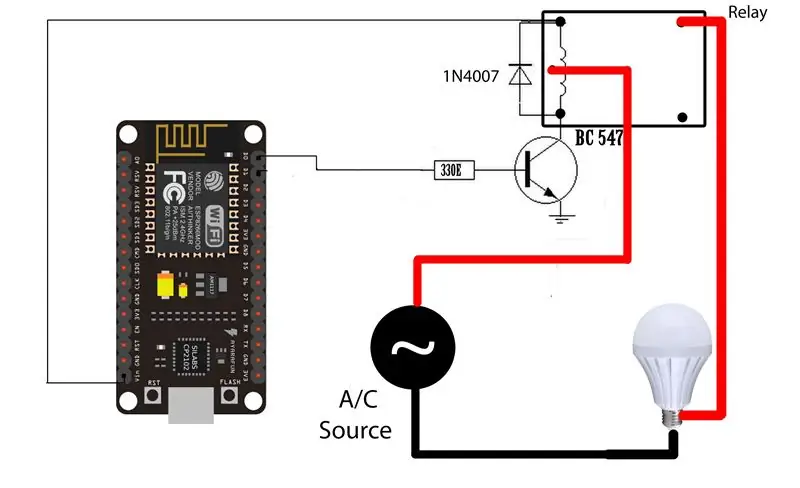
Սարքավորման համար մենք պետք է ունենանք ռելե `AC սարքերը փոխարկելու համար, որն աշխատում է wifi- ի միջոցով: Այսպիսով, դրա համար ես օգտագործել եմ իմ արդեն պատրաստված Sonoff նախագիծը: Եթե դուք դիտել եք այս նախագիծը և պատրաստել ձեր սեփական Sonoff- ը, ապա ձեր ապարատային և կոդավորման մասն ավարտված է:
Մնացած մարդկանց համար ես ձեզ ցույց կտամ պարզ փոխանցում, որը կառավարվում է ESP8266 12e dev տախտակի միջոցով: Այսպիսով, ռելեի, esp8266- ի և AC սարքի (լամպ) միացումներն այսպիսին են,
Քայլ 3: Կոդավորում
ESP8266- ը կոդավորելու համար մենք պատրաստվում ենք օգտագործել Adafruit MQTT գրադարանը, որը կարող եք ներբեռնել իմ GitHub հաշվից: Այդ գրադարանում մենք պարզապես փոփոխելու ենք «mqtt_esp8266» կոչվող կոդը:
Կան շատ փոփոխություններ, որոնք դուք պետք է կատարեք այդ ծածկագրում, այնպես որ ավելի լավ է դիտեք իմ ձեռնարկը: Եվ այո, դուք նույնպես պետք է հաշիվ ստեղծեք io.adafruit.com կայքում ՝ նախքան ծածկագիրը վերբեռնելը, քանի որ ձեր հաշվի մի քանի մանրամասներ կան, որոնք անհրաժեշտ է մուտքագրել ծածկագրում: Այսպիսով, դիտեք հոդվածի վերջում կցված իմ տեսանյութը `ընթացքը իմանալու համար:
Քայլ 4: IFTTT
IFTTT- ը նշանակում է If This Then That, որը հիմնականում ապահովում է հարթակ, որի վրա մենք կարող ենք միավորել երկու տարբեր ծառայություններ: Մեր նախագծի նման, մենք պատրաստվում ենք օգտագործել Google օգնականը և Adafruit MQTT- ը: Այսպիսով, Google օգնականից ստացվող ցանկացած հրահանգ մշակվելու է IFTTT- ի կողմից, և համապատասխանաբար գործողությունները կատարվելու են Adafruit MQTT սերվերի կողմից:
IFTTT- ում կապ հաստատելը և այդ հավելվածում հավելվածների ստեղծումը մի փոքր երկար գործընթաց է, և դա դժվար կլինի բառերով բացատրել: Այսպիսով, դրա համար սիրով դիտեք իմ ձեռնարկը:
Քայլ 5: Ուսումնական տեսանյութ

Դիտեք այս ամբողջական ձեռնարկը ՝ ճշգրիտ հասկանալու յուրաքանչյուր գործընթաց: Դեռևս որևէ կասկած ունեք այս նախագծի կամ իմ որևէ այլ նախագծի վերաբերյալ, կարող եք ուղղակիորեն whatsApp ինձ տալ իմ համարով
+91 82000 79034
Խորհուրդ ենք տալիս:
Blynk հավելվածի միջոցով Nodemcu- ի միջոցով ինտերնետի միջոցով կառավարում. 5 քայլ

Blynk հավելվածի միջոցով Nodemcu- ի միջոցով ինտերնետի միջոցով կառավարելը. Բարև բոլորին, այսօր մենք ձեզ ցույց կտանք, թե ինչպես կարող եք վերահսկել LED- ը սմարթֆոնի միջոցով ինտերնետում
Control House Lights- ը Google Օգնականի միջոցով Arduino- ի միջոցով. 7 քայլ

Control House Lights with Google Assistant- ը Arduino- ի միջոցով. աշխատեք հիմա, բայց կարող եք հետևել դրան որպես տեղեկանք և փոփոխել ըստ
Դարպասների վերահսկում Google Օգնականի միջոցով ESP8266 NodeMCU- ի միջոցով ՝ 6 քայլ

ESP8266 NodeMCU- ի միջոցով Gate Control- ը Google Assistent- ի միջոցով. Սա իմ առաջին նախագիծն է հրահանգների վերաբերյալ, այնպես որ խնդրում եմ մեկնաբանել ստորև, եթե հնարավոր են բարելավումներ: Գաղափարն այն է, որ google- ի օգնականը ազդանշան ուղարկի դարպասի կառավարման տախտակին: Այսպիսով, հրաման ուղարկելով, կլինի փոխանցում, որը կփակի
DC շարժիչների կառավարում L298N- ի միջոցով CloudX միկրոկառավարիչի միջոցով. 3 քայլ

DC Motors- ի կառավարում L298N- ով CloudX միկրոկառավարիչի միջոցով. Այս նախագծում մենք կբացատրենք, թե ինչպես օգտագործել մեր L298N H- կամուրջը ՝ բարձրացնելու և նվազեցնելու DC շարժիչի արագությունը: L298N H- կամուրջի մոդուլը կարող է օգտագործվել 5-ից 35V DC լարման շարժիչներով: Կա նաև ինքնաթիռի 5V կարգավորիչ, այնպես որ, եթե ձեր
Ինչպե՞ս ավտոմատացնել ձեր սենյակը Google Օգնականի և Arduino- ի միջոցով: 7 քայլ

Ինչպե՞ս ավտոմատացնել ձեր սենյակը Google Assistant- ի և Arduino- ի միջոցով. աջակցել սարքերի ձայնային կառավարմանը, քանի որ
